এন্ড-টু-এন্ড অর্ডার করার জন্য অ্যাকশন সেন্টারে আপনার একটি সক্রিয় অ্যাকাউন্ট থাকা প্রয়োজন। সাইটটি আপনাকে ডেটা ফিড আপলোডিং টুলস এবং ওয়েব সার্ভিস এন্ডপয়েন্ট কনফিগারেশনে অ্যাক্সেস দেয়। আপনার চুক্তি স্বাক্ষরিত হওয়ার পরে অ্যাকাউন্টটি অর্ডারিং এন্ড-টু-এন্ড টিম দ্বারা তৈরি করা হয়।
প্রাথমিক অ্যাকাউন্ট সেটআপ
আপনার অ্যাকাউন্ট তৈরি হওয়ার পরে, আপনার Google ব্যবসায়িক যোগাযোগের সাথে যুক্ত ইমেল ঠিকানায় একটি নিশ্চিতকরণ ইমেল পাঠানো হয়। ইমেলটিতে অ্যাকশন সেন্টারে আপনার অ্যাকাউন্ট এবং অনবোর্ডিং গাইডের লিঙ্ক রয়েছে৷
প্রাথমিক অ্যাকাউন্ট সেটআপ সম্পূর্ণ করতে এই পদক্ষেপগুলি অনুসরণ করুন:
নিশ্চিতকরণ ইমেলে দেওয়া আপনার অ্যাকাউন্টের লিঙ্কে ক্লিক করুন। অ্যাকশন সেন্টারে আপনার প্রথম দর্শনে এটি আপনাকে আপনার জরুরী যোগাযোগের তথ্য যোগ করার জন্য অনুরোধ করে, যদি আপনার কাছে ইতিমধ্যে কোনো না থাকে। আপনার যোগাযোগের বিবরণ পূরণ করতে নির্দেশাবলী অনুসরণ করুন. যোগাযোগের তথ্য পরে অ্যাকাউন্ট এবং ব্যবহারকারীদের > যোগাযোগের তথ্য পৃষ্ঠায় আপডেট করা যেতে পারে।
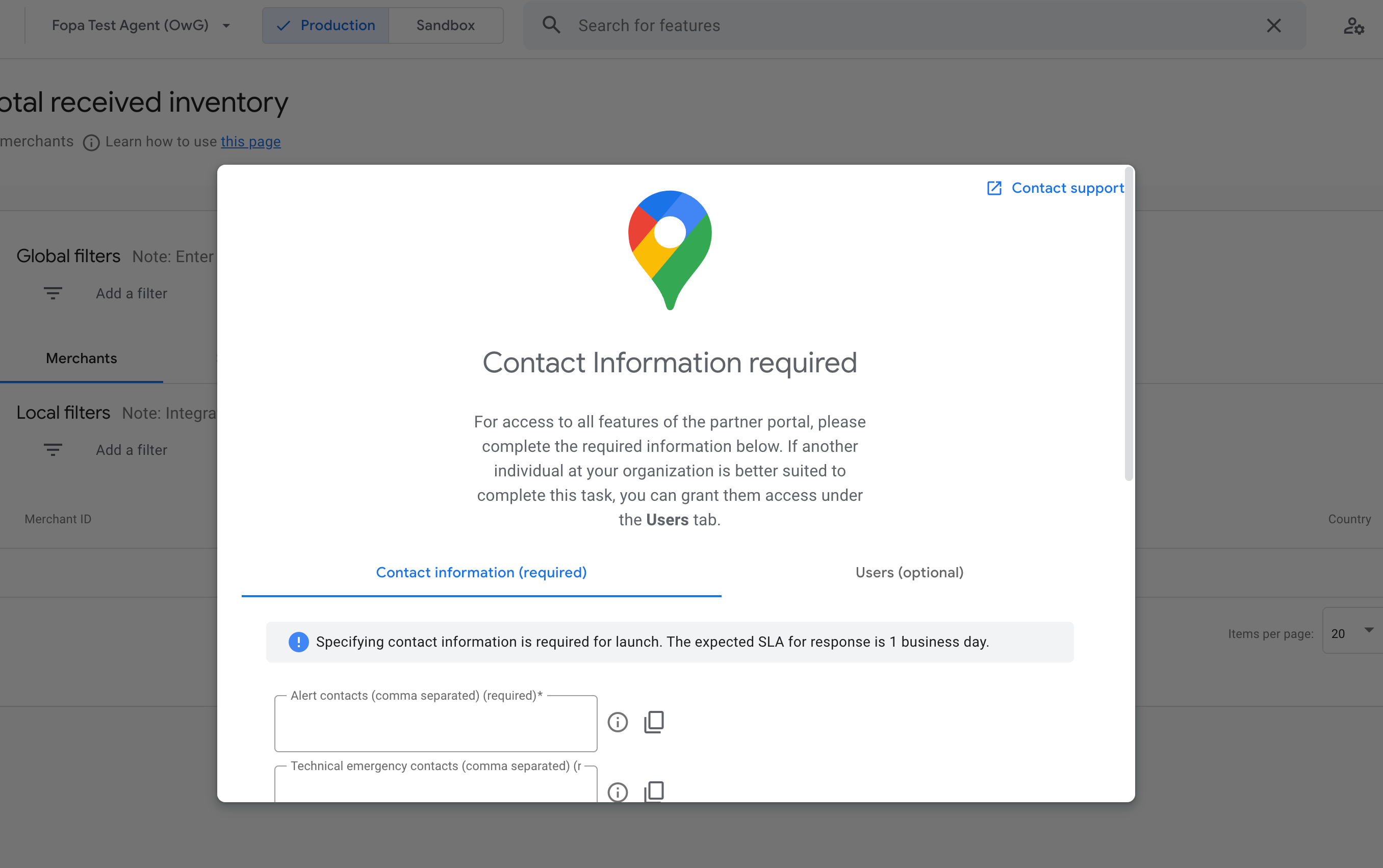
অ্যাকশন সেন্টারে অ্যাকাউন্ট এবং ব্যবহারকারী পৃষ্ঠাতে নেভিগেট করুন। ব্যবহারকারী ট্যাবে আপনি আপনার দলের সদস্যদের ব্যবহারকারীদের তালিকায় তাদের অ্যাকাউন্ট যোগ করে তাদের অ্যাক্সেস মঞ্জুর করতে পারেন। আরও বিশদ বিবরণের জন্য, অ্যাকাউন্ট এবং ব্যবহারকারী নিবন্ধটি পড়ুন।
আপনার প্রাথমিক অ্যাকাউন্ট সেটআপ সম্পন্ন হওয়ার পরে, আপনার টিম আপনার অর্ডারিং এন্ড-টু-এন্ড ইন্টিগ্রেশন পরিচালনা করতে প্রধান টুল হিসাবে অ্যাকশন সেন্টার ব্যবহার করতে পারে। আরও বিশদ বিবরণের জন্য, অনবোর্ডিং টাস্ক পৃষ্ঠায় তালিকাভুক্ত পদক্ষেপগুলি অনুসরণ করুন৷
ব্র্যান্ড পরিচালনা
এন্ড-টু-এন্ড অর্ডার করার সময় একটি ব্র্যান্ড স্থানীয়করণের একটি সংগ্রহ নিয়ে গঠিত। প্রতিটি স্থানীয়করণের একটি ব্র্যান্ড নাম, লোগো, গোপনীয়তা নীতি, পরিষেবার শর্তাবলী, দেশ এবং ভাষা লক্ষ্য রয়েছে। এটি আপনাকে দেশ + ভাষা স্তরে স্থানীয় ব্র্যান্ডিং নির্দিষ্ট করতে দেয়। ব্র্যান্ডগুলি স্যান্ডবক্স এবং উত্পাদনে আলাদাভাবে কনফিগার করা হয়। আপনার রেস্তোরাঁ আছে এমন প্রতিটি দেশের জন্য আপনাকে কমপক্ষে একটি স্থানীয়করণ সহ একটি ব্র্যান্ড কনফিগার করতে হবে অন্যথায় আপনার রেস্তোরাঁগুলি Google-এ প্রদর্শিত হবে না বা অ্যাকশন সেন্টার থেকে পরীক্ষাযোগ্য হবে না৷ আপনার ব্র্যান্ডগুলিকে কীভাবে স্থানীয়করণ করতে হয় তার বিস্তারিত নির্দেশাবলীর জন্য ব্র্যান্ড পরিচালনার পৃষ্ঠায় যান।
অনবোর্ডিং টাস্ক
অনবোর্ডিং টাস্ক পৃষ্ঠাটি আপনার শুরু করার জন্য পদক্ষেপগুলি তালিকাভুক্ত করে এবং আপনার অ্যাকাউন্টের প্রাথমিক সেটআপ প্রদান করে৷ আপনার অ্যাকাউন্ট সম্পূর্ণরূপে কার্যকর কিনা তা নিশ্চিত করতে সেগুলি সম্পূর্ণ করুন৷
Google ক্লাউড প্রকল্প কনফিগার করুন
অর্ডারিং এন্ড-টু-এন্ড এপিআই-এর সাথে ইন্টিগ্রেশন পরিচালনা করতে, আপনার একটি Google ক্লাউড প্রকল্প প্রয়োজন। আপনি এই উদ্দেশ্যে একটি নতুন প্রকল্প তৈরি করতে বা বিদ্যমান একটি ব্যবহার করতে পারেন। আমরা আপনাকে একটি নতুন প্রকল্প তৈরি করার পরামর্শ দিচ্ছি, কারণ Google এর অবশ্যই এতে অ্যাক্সেস থাকতে হবে।
প্রোজেক্ট তৈরি হওয়ার পর অনবোর্ডিং কাজগুলি চালিয়ে যেতে আপনার ক্লাউড প্রোজেক্ট নম্বর এবং ক্লাউড প্রোজেক্ট ইমেল ঠিকানা প্রয়োজন:
- ক্লাউড প্রজেক্ট নম্বরটি গুগল ক্লাউড কনসোলে পাওয়া যাবে। হোম > ড্যাশবোর্ড > প্রকল্পের তথ্যে নেভিগেট করুন।
- ক্লাউড প্রজেক্ট ইমেল ঠিকানাটি IAM & Admin > IAM > অনুমতিতে তালিকাভুক্ত রয়েছে। আপনার মালিকের ভূমিকা আছে এমন ইমেল ঠিকানা প্রয়োজন।
অ্যাকশন সেন্টার > অনবোর্ডিং টাস্কস > ক্লাউড প্রজেক্ট কনফিগারেশন ফর্মে প্রকল্প নম্বর এবং ইমেল ঠিকানা যোগ করুন এবং সংরক্ষণ করুন।
ডেটা ফিড উৎস কনফিগার করুন
আপনাকে আপনার অবকাঠামোতে ডেটা ফিড ফাইলগুলি হোস্ট করতে হবে। এন্ড-টু-এন্ড অর্ডার করা তিন ধরনের ফাইল হোস্টিং সমাধান সমর্থন করে: Google ক্লাউড স্টোরেজ, Amazon S3 এবং একটি ওয়েব-হোস্ট যেখানে HTTPS-এর মাধ্যমে ফাইল পরিবেশন করা সাইটম্যাপ রয়েছে। ডেটা ফিড উৎসের অতিরিক্ত প্রয়োজনীয়তা আমাদের পূর্বশর্ত পৃষ্ঠায় প্রদান করা হয়েছে। পরবর্তীতে আপনার ধরণের ডেটা ফিড উত্সের জন্য নিম্নলিখিত বিভাগে পদক্ষেপগুলি চালিয়ে যান৷
Google ক্লাউড স্টোরেজে ডেটা ফিড উৎসের প্রাথমিক কনফিগারেশন
- অ্যাকশন সেন্টারে অনবোর্ডিং টাস্ক ট্যাব খুলুন।
- ফিড সোর্স বেছে নিন ধাপে নেভিগেট করুন।
- ফিড সোর্স ফর্মটি পূরণ করুন:
- ফিড বিতরণ পদ্ধতি - Google ক্লাউড স্টোরেজ চয়ন করুন।
- মার্কার ফাইল -
marker.txtফাইলের URL প্রদান করুন। - ডেটা ফাইল - ডেটা ফিড ধারণকারী GCS বালতিতে URL প্রদান করুন।
- জমা দিন ক্লিক করুন.
Amazon S3 এ ডেটা ফিড উৎসের প্রাথমিক কনফিগারেশন
- অ্যাকশন সেন্টারে অনবোর্ডিং টাস্ক ট্যাব খুলুন।
- ফিড সোর্স বেছে নিন ধাপে নেভিগেট করুন।
- ফিড সোর্স ফর্মটি পূরণ করুন:
- ফিড ডেলিভারি পদ্ধতি - Amazon S3 বেছে নিন।
- মার্কার ফাইল :
marker.txtফাইলের URL প্রদান করুন। - ডেটা ফাইল : ডেটা ফিড ধারণকারী S3 বালতিতে URL প্রদান করুন।
- অ্যাক্সেস আইডি : S3 রিসোর্স থেকে পড়ার অনুমতি সহ IAM অ্যাক্সেস কী আইডি লিখুন।
- অ্যাক্সেস কী : S3 সংস্থানগুলি থেকে পড়ার অনুমতি সহ IAM গোপন অ্যাক্সেস কী প্রবেশ করান৷
- জমা দিন ক্লিক করুন.
সাইটম্যাপ সহ HTTPS-এ ডেটা ফিড উৎসের প্রাথমিক কনফিগারেশন
- অ্যাকশন সেন্টারে অনবোর্ডিং টাস্ক ট্যাব খুলুন।
- ফিড সোর্স বেছে নিন ধাপে নেভিগেট করুন।
- ফিড সোর্স ফর্মটি পূরণ করুন:
- ফিড বিতরণ পদ্ধতি - HTTPS নির্বাচন করুন।
- সাইটম্যাপ ফাইল -
sitemap.xmlফাইলের URL প্রদান করুন। - ব্যবহারকারীর নাম - HTTPS সার্ভার অ্যাক্সেস করতে ব্যবহারকারীর নাম শংসাপত্র লিখুন।
- পাসওয়ার্ড - HTTPS সার্ভার অ্যাক্সেস করতে পাসওয়ার্ড লিখুন।
- জমা দিন ক্লিক করুন.
অ্যাকাউন্ট সম্পূর্ণরূপে কনফিগার হওয়ার পরে আপনি কনফিগারেশন > ফিড পৃষ্ঠায় ডেটা ফিড উৎস সেটিংস পরিবর্তন করতে পারেন।
একটি পরিষেবা অ্যাকাউন্ট সেট আপ করুন
Google API-এ প্রমাণীকৃত HTTPS অনুরোধ করার জন্য আপনার একটি পরিষেবা অ্যাকাউন্টের প্রয়োজন, যেমন রিয়েল-টাইম আপডেট API এবং অ্যাসিঙ্ক অর্ডার আপডেট ।
একটি পরিষেবা অ্যাকাউন্ট সেট আপ করতে, নিম্নলিখিতগুলি করুন:
- Google ক্লাউড কনসোল অ্যাক্সেস করুন।
- অ্যাকশন সেন্টারে আপনার অ্যাকাউন্টের সাথে একটি Google ক্লাউড প্রকল্পও যুক্ত আছে। সেই প্রকল্পটি নির্বাচন করুন, যদি এটি ইতিমধ্যে নির্বাচিত না হয়।
- বাম মেনুতে পরিষেবা অ্যাকাউন্টে ক্লিক করুন।
- সার্ভিস অ্যাকাউন্ট তৈরি করুন ক্লিক করুন।
- পরিষেবা অ্যাকাউন্টের জন্য একটি নাম লিখুন এবং তৈরি করুন ক্লিক করুন।
- একটি ভূমিকা নির্বাচন করার জন্য, প্রকল্প > সম্পাদক নির্বাচন করুন।
- অবিরত ক্লিক করুন.
- ঐচ্ছিক: পরিষেবা অ্যাকাউন্টে অ্যাক্সেস দেওয়ার জন্য ব্যবহারকারীদের যোগ করুন এবং সম্পন্ন ক্লিক করুন।
- আপনি যে পরিষেবা অ্যাকাউন্টটি তৈরি করেছেন তার জন্য > Create key- এ ক্লিক করুন।
- বিন্যাস হিসাবে JSON নির্বাচন করুন এবং তৈরি করুন ক্লিক করুন।
- আপনার নতুন পাবলিক/প্রাইভেট কী পেয়ার তৈরি হওয়ার পরে, এটি আপনার মেশিনে ডাউনলোড করুন।
একটি পূরণ URL যোগ করুন
আপনার ইন্টিগ্রেশন পরীক্ষা করতে, আপনাকে অবশ্যই আপনার পূরণ API-এর URL কনফিগার করতে হবে। পূর্ণতা ইউআরএল অ্যাকশন সেন্টার অ্যাকাউন্টকে আপনার ওয়েব সার্ভিস ইউআরএল এন্ডপয়েন্টের সাথে যুক্ত করে, যা পরিপূর্ণতা অ্যাকশন স্কিমা অনুসরণ করে বাস্তবায়িত আপনার ওয়েব পরিষেবা হোস্ট করে।
আপনার পূরণ URL সেট আপ করতে, নিম্নলিখিতগুলি করুন:
- অ্যাকশন সেন্টারে কনফিগারেশন > এন্ডপয়েন্টে যান।
- অর্ডারিং এন্ড-টু-এন্ড এন্ডপয়েন্ট ট্যাবের অধীনে পাঠ্য ক্ষেত্রে একটি স্থানধারক পূরণ URL যোগ করুন। এই পর্যায়ে, পূরণের URL একটি কার্যকরী URL হতে হবে না।
- পরিবর্তনগুলি সংরক্ষণ করুন ক্লিক করুন।
